Preparando seu Web Design para impressão
Quando foi a última vez que um cliente pediu para você criar algo para impressão? Você se sentiu à vontade para atender à solicitação? Existem alguns padrões importantes que você deve entender para fazer o salto bem-sucedido do design on-line para o impresso.
Ao planejar um projeto de impressão, você deve ter em mente a mídia, o formato e a impressora ao montar um projeto. Também é importante entender as diferenças de como a cor funciona, a incorporação de fontes e outras apenas preparando seu folheto, capa de revista ou cartão de visita para impressão.
Explore o Envato Elements
Gostou do artigo? Certifique-se de assinar o nosso feed RSS e siga-nos no Twitter para acompanhar o conteúdo recente.
Conheça o seu meio

A primeira etapa da preparação para um projeto de impressão é saber no que você está imprimindo e que tipo de impressora está imprimindo. Converse com os membros da sua equipe sobre essas considerações e planeje antecipadamente o inesperado.
Determine o que você estará imprimindo. Papel brilhante, cartolina, papel para cópia, papel de jornal? Cada mídia possui um conjunto de considerações próprias. Tipos de papel mais finos tendem a ter mais sangramento entre a tinta e o papel, o que pode causar um certo grau de suavidade nas imagens e no texto. Os tipos de papel mais espesso têm muito menos sangramento, mas podem ter uma camada de tinta pesada, o que às vezes pode resultar em manchas devido ao tempo de secagem mais longo.
Toda impressora também pode ter suas peculiaridades. Veja outros projetos que vieram de onde o seu será impresso. Observe como os produtos acabados se parecem. Certas cores são mais pesadas que outras? Qual é a nitidez do registro? Essas são as coisas que você deve considerar no seu design.
Programas
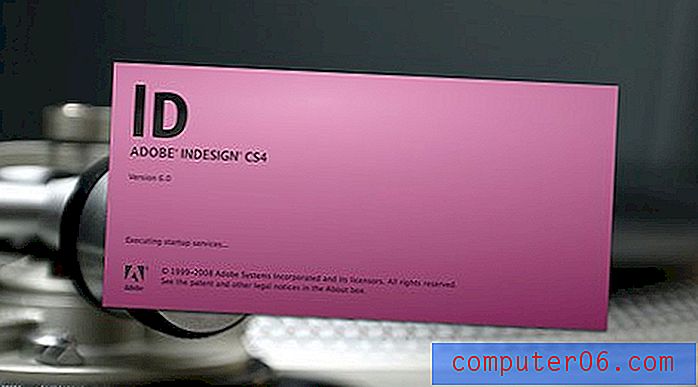
O Adobe InDesign é o software preferido para projetar materiais impressos de revistas e jornais, brochuras e folhetos, cartões de visita. Existem outros aplicativos que podem fazer as mesmas coisas que o InDesign, mas este produto se tornou o padrão do setor (o segundo colocado é o Quark).
O que é interessante no InDesign é que muitas das funcionalidades parecem familiares para os usuários do Adobe Illustrator e Photoshop. Os botões, ícones e teclas de atalho são os mesmos. (E para aqueles que adquiriram o Adobe Creative Suite para empacotar outros softwares, o InDesign provavelmente já está instalado no seu computador.)
O InDesign foi projetado especificamente para criar e preparar projetos de impressão para impressão. Você pode criar documentos de qualquer tamanho e obter muito mais funcionalidade ao trabalhar com tipografia, em comparação com as paletas limitadas do Photoshop. As configurações do InDesign também facilitam que designers de impressão iniciantes atendam às especificações definidas antes da publicação.
Diferenças de cores
A impressão bem-sucedida pode depender da seleção e escolha de cores, mas ainda mais importante é explicar como as cores de impressão são criadas antes de chegarem à impressora.
RGB e CYMK
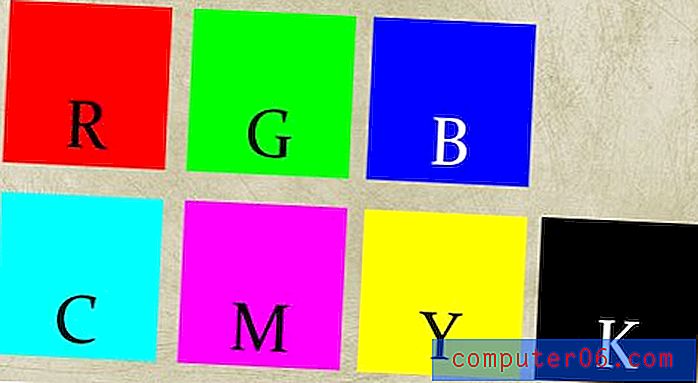
On-line, os designers criam cada cor usando uma fórmula RGB (vermelho, verde, azul). Esse é o padrão de como os monitores dos computadores exibem cores.
Para impressão, as impressoras usam uma combinação de quatro cores, CMYK (ciano, magenta, amarelo, preto) para criar cada matiz. Os designers devem criar ou converter todas as cores em seus documentos de acordo com o local em que serão publicados - online ou impressos.
Uma camada de tinta é colocada em cada cor - ciano, magenta, amarelo e preto - para criar tudo na página durante o processo de impressão. É por isso que a preparação de cores com base na fórmula CYMK é tão importante.
Preto
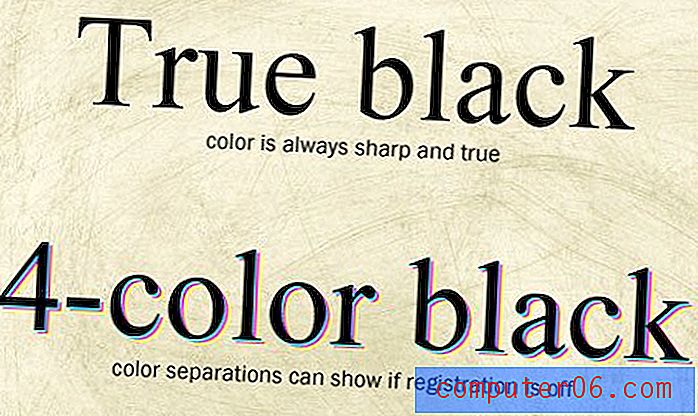
O preto também é uma consideração. Você tem três opções ao criar preto para impressão CMYK - preto rico, preto de quatro cores e 100% de preto.
O preto rico deve ser usado para áreas grandes e sólidas na maioria das impressoras. O preto rico fornecerá uma cor rica e não parecerá cinza, algo que pode acontecer com 100% de preto. O preto rico também pode ser usado para letras grandes em impressoras com registro aguçado. Misture preto rico como 30% ciano, 30% magenta, 30% amarelo e 100% preto (C30, M30, Y30, K100).
O preto verdadeiro ou 100% preto resulta da impressão em uma única chapa. O preto verdadeiro deve ser usado para texto pequeno, como em revistas, livros e jornais, pois elimina as preocupações com o registro. O preto verdadeiro, no entanto, pode ter uma aparência desbotada ou cinza quando usado em grandes espaços.
O preto de quatro cores também usa cada uma das chapas de impressão e possui um número quase infinito de combinações de cores. O preto de quatro cores é arriscado e deve ser evitado na maioria dos projetos. Qualquer mistura de preto de quatro cores, incluindo preto rico, não deve ser usada para blocos de texto. Qualquer inclinação no registro pode tornar o texto ilegível.
Manter fontes em cheque
O maior problema com as fontes ocorre durante o processamento dos arquivos do seu computador para a impressora real. Para garantir que as fontes apareçam como projetadas, prepare seus arquivos para impressão enviando as fontes com o projeto ou transformando o texto em contornos.
O InDesign pode ajudá-lo a enviar as fontes para a impressora usando as opções de pacote ou comprovação. Isso criará uma pasta que inclui todas as imagens e arquivos de fonte originais que podem ser enviados com o arquivo do produto final para uma impressora. Um aspecto a ter em mente é o licenciamento de fontes ao transmitir arquivos de fontes. Você pode considerar ter um contrato por escrito com a impressora que declara que todos os materiais transmitidos com o seu documento são para uso exclusivo na impressão desse documento e devem ser excluídos quando o projeto for concluído.
Outra opção para a preparação de fontes é transformar o texto em contornos, o que basicamente transforma cada letra em uma imagem. A principal consideração é que o texto não é mais texto e não pode ser editado. O texto que foi convertido em contornos é perfeitamente compatível porque o documento não contém mais fontes. Mais importante, se você escolher esta opção, mantenha duas cópias do seu projeto - uma com todas as fontes como fontes e outra com fontes como contornos. Se você não possui a versão em texto, uma edição simples pode resultar em horas de retrabalho.
Considerações sobre pré-impressão
A preparação dos arquivos para impressão pode ser tão importante quanto o design geral. Certifique-se de ter uma discussão com a impressora para descrever as especificações de impressão e os formatos de arquivo aceitáveis. (A maioria das impressoras aceita arquivos .a1, .indd, .qxp, .pdf. E .eps.)
Resolução

Normalmente, os trabalhos de impressão comercial exigem que os arquivos de imagem sejam enviados a 300 dpi (pontos por polegada) ou mais. Isso é mais que o triplo da resolução da publicação na Web padrão, que é de 72 dpi. Se um arquivo for criado em 72 dpi e esticado até a especificação de impressão de 300 dpi (ou até mais), o texto e as imagens ficarão embaçados e com pixelização, resultando em um produto final com aparência não profissional.
Tamanho
Sempre entregue um documento que atenda ao tamanho especificado. Se o projeto exigir um folheto de 8 polegadas por 11 polegadas, o tamanho do documento deve ser exatamente isso. Os arquivos entregues no tamanho errado podem ser rejeitados pela impressora ou redimensionados nas instalações de impressão. O redimensionamento pode resultar em um projeto com proporções incorretas ou aparência geral.
Sangramento, acabamento e segurança
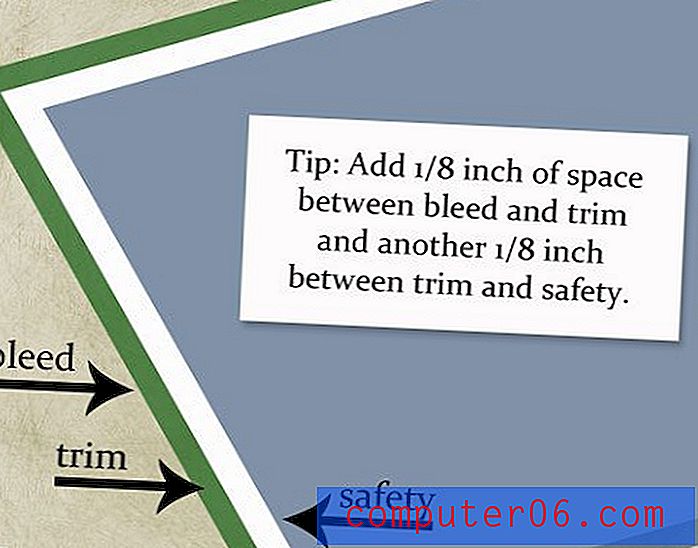
Finalmente, você deseja garantir que seu arquivo caiba na área da imagem imprimível. Certifique-se de perguntar e respeitar as especificações de sangria, acabamento e segurança. (Você pode até criar essas "linhas" usando um software de layout como o InDesign.)
Sangrar é a área na borda externa do documento que permite o design de ponta a ponta. O sangramento impedirá que as bordas sejam cortadas e deixem linhas brancas. Como regra geral, estenda a imagem em 1/8 de polegada até a margem externa do documento.
Aparar mostra onde um documento será cortado pela impressora. Geralmente, esse é o local da margem da página antes de qualquer sangramento.
Segurança é a área que está garantida dentro das margens de impressão. Embora as imagens possam se estender além da segurança, o trabalho artístico e o texto relevantes não devem garantir que sejam visíveis. Defina a segurança em 1/8 de polegada em toda a margem interna da guarnição.
Conclusão
A preparação ou conversão de um projeto digital para impressão leva algum tempo e planejamento. Uma compreensão geral do processo de impressão pode ajudá-lo a tornar seu projeto mais bem-sucedido.
Esteja ciente das diferenças na publicação on-line e impressa. Ao preparar um projeto para impressão, fale com a impressora para definir as especificações com antecedência e prepare adequadamente o seu projeto para impressão antes de chegar à impressora.
Fontes da imagem: “Peter”, Herkie e Thiemo Gillissen.



